Manipulace s textem a grafikou v rozvržení InDesign CC
InDesign nabízí mnoho nástrojů pro efektivní manipulaci s textem a grafikou v rozvržení. Optimalizujte své návrhy s nejnovějšími technikami.
Příkaz Nahradit barvu v aplikaci Photoshop Creative Suite 6 nabízí zajímavé kreativní efekty tím, že umožňuje přepínat jednu sadu barev za jinou. Vytvoří masku pomocí barev, které vyberete, a poté nahradí vybrané barvy jinými, které určíte. Můžete upravit odstín, sytost a světlost maskovaných barev.
Postupujte podle těchto kroků:
Vyberte Obrázek → Úpravy → Nahradit barvu.
Zobrazí se dialogové okno Nahradit barvu.
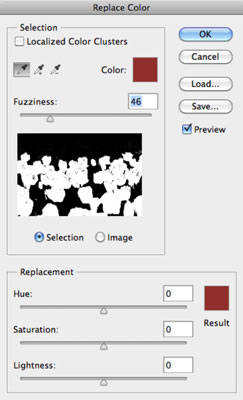
Vyberte buď Výběr nebo Obrázek:
Výběr: Zobrazí masku v okně Náhled. Maskovaná oblast je černá, poloprůhledné oblasti jsou odstíny šedé a nezamaskované oblasti jsou bílé.
Obrázek: Zobrazí celý obrázek v okně Náhled. Tuto možnost použijte, pokud jste přiblížili původní obrázek, abyste snáze vybrali barvy, ale přesto chcete mít možnost vidět celý obrázek v náhledu.
Klepněte na barvy, které chcete vybrat.
Můžete kliknout na barvy v samotném obrázku nebo v okně Náhled.
Chcete-li přidat další barvy, klepněte se stisknutou klávesou Shift nebo použijte nástroj kapátko plus (+).
Stiskněte klávesu Alt (klávesa Option na Macu) a klikněte, nebo použijte mínus (–) nástroj kapátko a klikněte, abyste odstranili barvy.
Chcete-li přidat barvy podobné těm, které vyberete, použijte posuvník Fuzziness k upřesnění výběru přidáním nebo odečtením z výběru na základě hodnoty tolerance.
Pokud váš výběr zcela nespolupracuje, zkuste vybrat možnost Lokalizované barevné shluky, která vám pomůže získat čistší a přesnější výběr. Možnost Localized Color Clusters je zvláště užitečná, pokud je barva, kterou se pokoušíte vybrat, poněkud odlišná.
Posunutím jezdců Odstín, Sytost a Světlost je změňte na nové hodnoty.
Když se vám výsledek líbí, klepněte na OK pro použití nastavení.

Kredit: ©iStockphoto.com/IlonaBudzbon Obrázek #12301208
InDesign nabízí mnoho nástrojů pro efektivní manipulaci s textem a grafikou v rozvržení. Optimalizujte své návrhy s nejnovějšími technikami.
Ořezové cesty jsou silným nástrojem pro práci s obrazovými součástmi v aplikaci InDesign. Tento článek popisuje, jak efektivně vytvářet a používat ořezové cesty pro odstranění pozadí a úpravu obrázků.
Vytváření a používání ořezových cest v Adobe InDesign CS5 je užitečné pro blokování obrazových oblastí a obtékání textu. Naučte se užitečné tipy a triky, jak efektivně využít ořezové cesty.
Naučte se, jak efektivně exportovat JPEG a PNG soubory z Adobe InDesign CS6 pro tisk. Ideální pro online publikování a sdílení obrázků.
Naučte se, jak efektivně formátovat odstavce v Adobe Photoshopu CS6 pomocí funkce Panel Odstavec.
Objevte, jak efektivně používat perspektivní mřížku v Adobe Illustrator CS6 pro úspěšné ilustrace. Naučte se klíčové kroky a tipy pro tvorbu a úpravy.
Naučte se, jak efektivně upravit textové příběhy v Adobe InDesign CC pomocí vestavěného editoru příběhů a pokročilých funkcí.
Efektivní techniky pro práci s obrázky v Adobe XD, včetně úpravy velikosti, maskování, oříznutí, rotace a pokročilých úprav ve Photoshopu.
Naučte se, jak přidat <strong>průhlednost</strong> do přechodu ve Photoshopu CS6 a dosáhnout tak efektivního vzhledu pro své projekty.
Vytvářejte tvary, jako jsou obdélníky a elipsy, v dokumentu InDesign CS5 pomocí nástrojů tvarů. Získejte užitečné tipy pro optimalizaci vašeho designu.





